引言
在Windows 7系统中,录音功能对于捕捉各种声音,如音乐、讲座或现场活动等,都是非常实用的。本文将为您详细讲解如何在Windows 7系统中进行录音设置,让您轻松上手。
1. 系统要求与准备
在进行录音之前,请确保您的电脑满足以下基本要求:
Windows 7操作系统
声卡和麦克风硬件正常工作
2. 声音设置与检查
2.1 打开声音设置
右击Windows桌面右下角的喇叭图标,选择“声音设置”。
在声音设置窗口中,点击“录制”选项卡。
2.2 检查麦克风
在录制选项卡中,您会看到连接到电脑的麦克风列表。
如果您的麦克风没有显示,请确保它已正确连接到电脑,并且驱动程序安装正确。
2.3 设置麦克风
选择您的麦克风设备,然后点击“属性”按钮。
在麦克风属性窗口中,切换到“级别”选项卡。
调整麦克风和麦克风加强的音量,一般可调至90%左右。
点击“确定”保存设置。
2.4 设置立体声混音
在声音设置窗口中,确保“立体声混音”被勾选,并设置为默认设备。
如果没有“立体声混音”选项,请确保声卡驱动程序已更新至最新版本。
3. 录音软件选择
Windows 7系统自带录音机软件,适合日常录音需求。以下是使用录音机的步骤:
3.1 打开录音机
点击Windows开始按钮,在搜索框中输入“录音机”,然后按Enter键。
录音机软件将打开,您可以看到一个录音按钮和一个播放按钮。
3.2 开始录音
点击录音按钮开始录音。
播放您要录制的声音,确保麦克风能够捕捉到声音。
完成录音后,点击停止按钮。
3.3 录音编辑
点击播放按钮,预览录音效果。
如果需要,您可以点击“编辑”按钮进行简单的剪辑或裁剪。
4. 录音文件保存
完成录音后,点击“文件”菜单,选择“保存”。
选择保存位置,输入文件名,并选择保存格式(如WAV、MP3等)。
点击“保存”按钮,完成录音文件的保存。
5. 总结
通过以上步骤,您可以在Windows 7系统中轻松进行录音设置。在录音过程中,请确保麦克风和声卡硬件正常工作,并注意调整音量,以获得最佳录音效果。祝您录音愉快!